Клиент обратился за услугой, остался доволен результатом, но затем бесследно исчез. С этим явлением чуть ли не ежедневно сталкивается бизнес. Привлечение нового лида — дорого и сложно, гораздо выгоднее вернуть «потеряшку», сделать его постоянным клиентом и увеличивать его LTV.
Решить эту проблему помогут автоворонки. С их помощью можно не только вернуть клиентов, которые исчезли с «радаров», но и создать условия, которые будут мотивировать их обращаться к вам снова и снова.
Давайте попрактикуемся и вместе с сервисом Wahelp создадим автоворонку с чат-ботом для оффлайн-ниши.
Настраиваем авторонку для салона красоты в сервисе Wahelp
Дано: салон красоты, основной профиль работы которого — сложные техники окрашивания (AirTouch, камуфлирование седины и тому подобное).
Задачи:
1. Привлечь клиентов из старой базы данных в салон
2. Пригласить их на окрашивание
3. Довести до продажи основной услуги (окрашивание)
4. Спустя один месяц напомнить о повторном визите и пригласить записаться вновь
С какими соцсетями будет работать автоворонка: Whatsapp и Телеграм.
Как мы решим эту задачу с сервисом Wahelp?
Шаг 0 (подготовительный) — подключаем опцию «Воронка продаж» в Wahelp
Для этого нужно подключить модуль Wahelp.Воронка для вашего проекта.
Чтобы сделать это правильно, следуйте инструкции из нашей базы знаний.
Шаг 1 — создаём воронку в Wahelp.Воронка
Для этого переходим в Wahelp.Мессенджер и переключаемся с вкладки «Диалоги» на «Воронки продаж»:

Интерфейс Wahelp.Мессенджер и его три основные вкладки: «Диалоги», «Воронки продаж», «Клиенты и товары»
Кликаем по стрелке рядом с заголовком «Пример воронки» и нажимаем кнопку «Создать воронку»:

Интерфейс вкладки «Воронки продаж»
В открытом окне задаём настройки воронки: меняем название, выбираем цвет и настраиваем этапы.

Редактор новой воронки
Детальнее о каждой настройке мы рассказали в нашей базе знаний по Wahelp.Воронкам.
Для работы с уже существующей базой нам будет достаточно пяти этапов:
Рассылка предложения об услуге (соответствует первому и второму уровням воронки — обращение внимания и формирование интереса)
Запись клиента (соответствует третьему и четвёртому уровням — взаимодействие и принятие решения)
Подтверждение записи (убеждаемся, что клиент находится на четвёртом уровне воронки — принятии решения — и готов к оплате)
Клиент пришёл (клиент дошёл до последнего, пятого, уровня воронки — получил и оплатил услугу)
Клиент отменил или не пришёл вообще
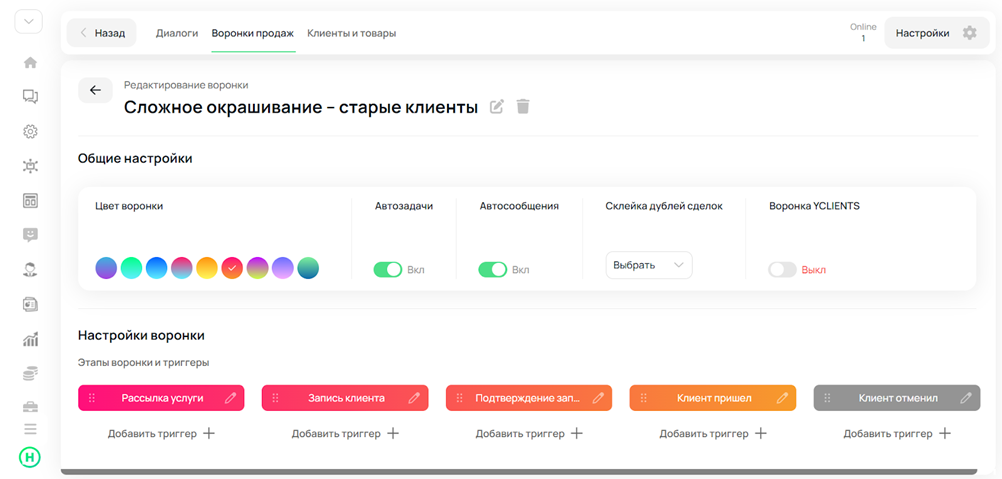
Настройки готовой воронки для салона красоты — прописали пять этапов автоворонки
Шаг 2 — собираем базу клиентов и загружаем её в воронку
Для этого переходим в Wahelp.Мессенджер и переключаемся с вкладки «Диалоги» на «Клиенты и товары»:

Переходим на вкладку «Клиенты и товары»
Нажимаем кнопку «Загрузить базу»:

Интерфейс вкладки «Клиенты и товары» — загружаем базу
Открывается окно «Загрузка базы». Далее:
- выбираем загрузку «В воронку»
- нажимаем «Выбрать воронку»
- выбираем название только что созданной воронки из списка
- загружаем .xls-документ с базой клиентов через «Загрузить файл»

Окно «Загрузка базы»
База привязывается к определённому этапу воронки. Выбираем из списка самый первый из них — рассылка услуги.
Как только всё будет готово, сохраняем изменения, нажав зелёную кнопку «Загрузить базу»:

Выбираем, с каким этапом воронки будет интегрирована клиентская база
Шаг 3 — настраиваем автосообщения для нашей базы
Возвращаемся во вкладку «Воронка продаж» и видим, что все номера из клиентской базы автоматически загрузились в первый этап.
Теперь переходим в редактор, нажав кнопку «Изменить», чтобы настроить авторассылку:

Переходим в редактор воронок
Для первого этапа воронки создаём авторассылку, нажав на кнопку «Добавить триггер» и выбрав опцию «Автосообщение»:

Добавляем новое условие — триггер «Автосообщение»
В редакторе мы можем настроить:
- время отправки сообщения по клиентской базе (можно выбрать из предложенных или ввести вручную)
- каналы и мессенджеры, через которые клиенты получат рассылку
- текст сообщения с рекламой, акцией или приглашением в салон

Редактор автосообщений в Wahelp.Воронка
Как только сообщение будет готово, оно сразу отобразится в воронке. Если всё настроено правильно, через три часа клиенты получат сообщение с информацией о новой акции:

Рассылка с акцией для привлечения старых клиентов готова
Шаг 4 — настраиваем рассылку с напоминанием о записи
Чтобы клиент не забыл о том, что записался на процедуры, и вовремя получил «напоминалку», нужно:
- настроить воронку так, чтобы записанный клиент автоматически переходил на этап «Подтверждение записи»
- подготовить чат-бот с автонапоминанием
Как правильно составлять автосообщения, мы с вами разобрались. Теперь давайте настроим автопереход с одного этапа воронки на другой.
Для этого нужно снова перейти в редактор воронок, нажав кнопку «Изменить»:

Переходим в редактор воронок
Создаём для второго этапа воронки «Запись клиента» новое правило, нажав кнопку «Добавить триггер» и выбрав опцию «Смена воронки/этапа»:

Добавляем новое условие — триггер «Смена воронки/этапа»
В новом окне выбираем название нашей воронки и третий этап «Подтверждение записи».
Как только всё будет готово, сохраните изменения, нажав кнопку «Создать»:

Редактор смены воронки/этапа в Wahelp.Воронка
Если всё сделано правильно, вы вернётесь к редактору воронки и обнаружите на второй вкладке только что созданное правило.
Обратите внимание: чтобы смена воронки/этапа происходила автоматически, нужно передвинуть ползунок с положения «Выкл» на «Вкл»:

Включаем смену воронки/этапа в Wahelp.Воронка
Общаетесь с клиентами во всех соцсетях и не успеваете вовремя обрабатывать заявки?
Подключайте мессенджер от Wahelp и получайте сообщения от всех мессенджеров в одном месте!
Шаг 5 — записываем клиента на процедуру
Если клиент из нашей базы заинтересовался услугой и записался на процедуру, мы можем перевести его на новый этап — запись клиента.
Сделать это можно двумя способами:
- перетащить карточку с данными клиента в новый столбик, зажав левую кнопку мыши
- кликнуть на карточку клиента, и в открытом окне выбрать следующий этап сделки
Так как мы настроили автопереход в «Подтверждение записи» заранее, Wahelp перенесёт карточку клиента сразу на этот этап.

Интерфейс карточки клиента
Шаг 6 — возвращаем клиентов в воронку
Представим, что все клиенты подтвердили запись и получили услугу. Но мы хотим, чтобы они обращались к нам постоянно и уже через месяц вернулись обратно.
Для этого мы заранее создаём новую воронку, аналогичную той, с которой работали. Повторяем все те же этапы, что и в «Шаге 1 — создаём воронку в Wahelp.Воронка», только даём ей другое название:

Создаём новую автоворонку в редакторе
И сразу же добавляем для первого этапа новой автоворонки триггер — «Автосообщение». В нем мы приветствуем клиентов и спрашиваем, не готовы ли они записаться к нам на подкрашивание корней:

Создаем автосообщение для новой воронки
В предложенных вариантах нельзя выбрать отправку «Через 1 месяц», но мы можем вручную ввести это время в минутах (43 000 минут), и система автоматически переведёт его в часы. Поэтому мы выбираем вариант «730 часов»:

Настраиваем автосообщение, чтобы оно пришло клиенту спустя один месяц после процедуры
В результате готовая новая воронка должна выглядеть так:

После этого возвращаемся к нашей первой воронке, создаём новый триггер «Смена воронки/этапа» для этапа «Клиент пришел»:

Добавляем триггер «Смена воронки/этапа», чтобы перевести клиентов в новую воронку продаж
В уже знакомом интерфейсе выбираем название новой воронки и ее первый этап:

Отправляем клиентов, получивших услугу, в другую воронку и записываем на новую процедуру
Готово! Теперь все клиенты, которым мы оказали услуги, автоматически переведутся в новую воронку, и мы им предложим записаться вновь.
И для этого не придётся вручную собирать базу и писать всем сообщения повторно — Wahelp сделает это за вас.

Чтобы клиенты получили сообщение через месяц и автоматически перешли в новую воронку, не забудьте нажать кнопку «Вкл».
Вывод
Привлечь клиента — это лишь половина дела. Чтобы довести его до конца, нужно научиться удерживать посетителей и превращать их в «постоянных».
Автоворонки позволят вернуть тех, кто уже пользовался вашими услугами, и смотвируют их возвращаться снова и снова. Это не только сэкономит затраты на маркетинг, но и увеличит прибыльность вашего бизнеса.




